Excel ファイルで、特定のファイルをピン留めしたいと思うことはないだろうか。
ピン留めすることで、重要なファイルへのアクセスが簡単になるので、作業効率がアップする。
今回は、Excel ファイルで、特定のファイルをピン留めする方法を紹介したい。
Excel ファイルをピン留めする方法
「ファイル」タブからピン留めする
任意の Excel ファイルを開いて、「ファイル」タブをクリックする。
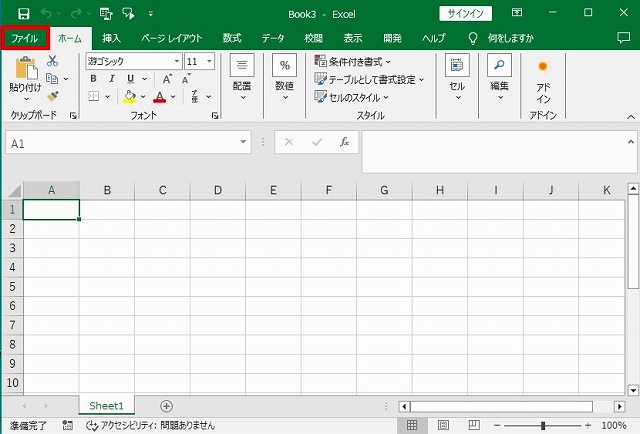
「最近使ったアイテム」から、目的のファイルにカーソルを合わせると、右側に、ピン留め用アイコンが表示される。
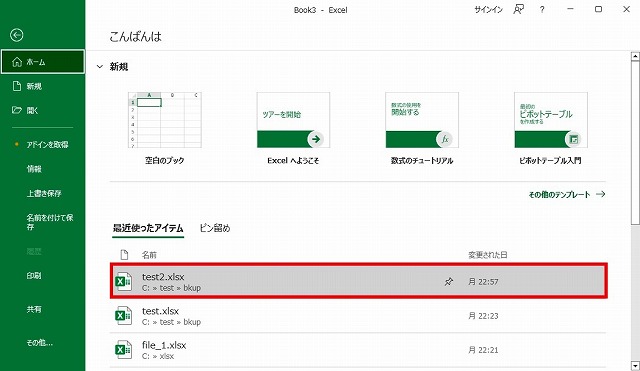
1回クリックすると、ピン留め用アイコンが表示されたままになる。
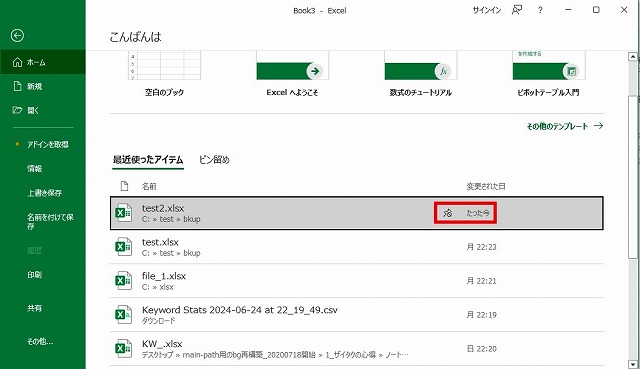
タブを「ピン留め」に切り替えると、ピン留めしたファイルが表示されている。
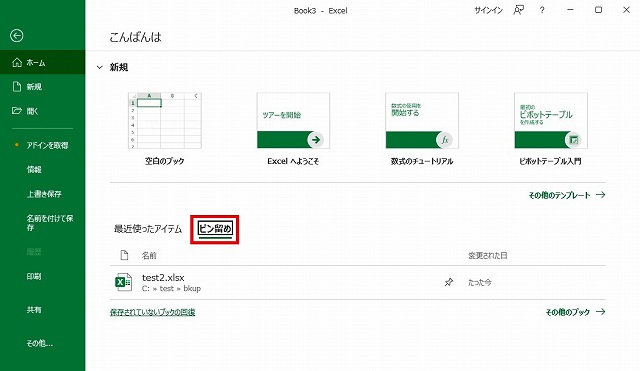
Excel アイコンの右クリックからピン留めする
Windows 10 のタスクバーに表示されている Excel アイコンを右クリックすると、「最近使ったアイテム」の一覧が表示され、目的のファイルにカーソルを合わせると、ピン留め用アイコンが表示されるので、そのアイコンをクリックする。
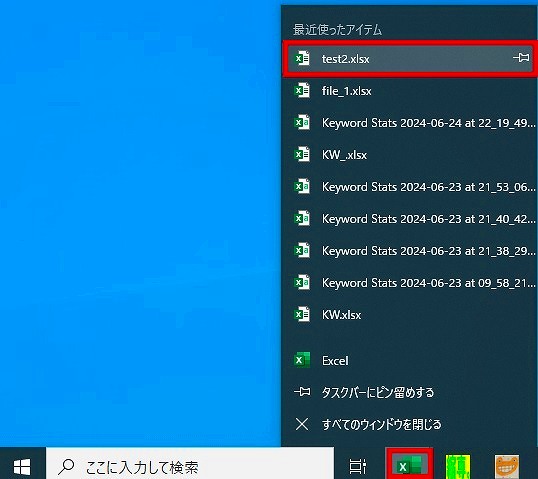
クリックしたファイルがピン留めされた。
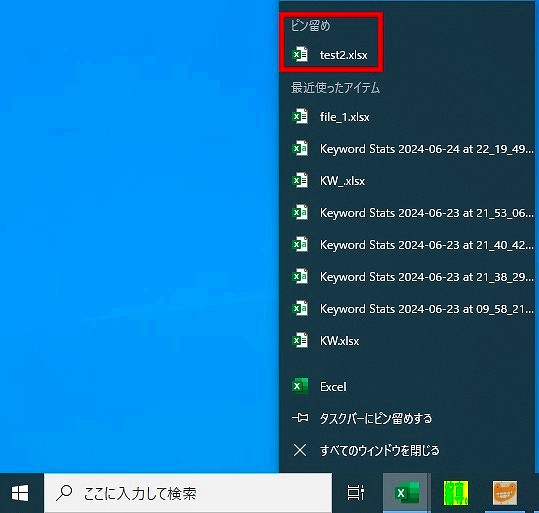
>>最近使った Excelファイルを開く方法を知りたい方はコチラ

【Excel 2016】最近使ったエクセルファイルを開く方法は?
エクセルで最近使ったファイルを簡単に開く方法をご紹介します。Excel 2016 のリストから、直近のファイルを素早く選んで開く手順を確認し、効率的に作業を進めましょう。
>>Excel の「昇順」と「降順」の違いの覚え方を知りたい方はコチラ
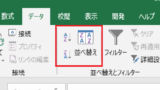
【Excel 用語】「昇順」と「降順」の違いを覚えるには?
エクセルでよく使う「昇順」と「降順」ってよく聞くけど、どっちがどっちだったか迷うことはないだろうか。分からなくなった場合は、階段を使ってイメージ化すると覚えやすいかと思う。今回は、昇順と降順の違いと覚え方について調べてみたので、紹介したい。...
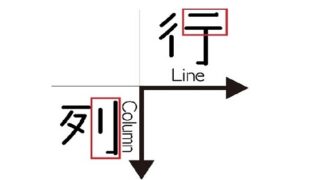
【Excel 用語】エクセルでよく使う「行」と「列」の違いは?
エクセルでよく使う「行」と「列」ってよく聞くけど、どう違うのだろう?今回は、行と列の違い、覚え方について調べてみたので、紹介したい。行と列の違い行と列の違いは、以下のとおり。列とは、同種の複数のものを規則正しく順番に並べたもの。また、表(t...




コメント